标题:"手机怎么设置wifi密码?"的相关路由器教程资料分享。- 【WiFi之家网】编辑整理。

请问大家:家里没有电脑,用手机怎么设置wifi密码?
答:用手机登录到路由器的设置页面,打开 无线设置 或者 Wi-Fi设置 这个选项,就可以设置wifi密码了,下面会介绍详细的设置步骤。
温馨提示:
不管是苹果手机,还是安卓手机,设置wifi密码的步骤都是相同的,都可以按下面的方法来操作。

设置Wi-Fi密码步骤:
1、首先,在路由器底部的铭牌中,查看路由器的登录地址。 如下图所示,鸿哥用来演示的这个路由器,它的登录地址是:tplogin.cn

温馨提示:
有些路由器铭牌中,管理页面、管理地址、IP地址、WEB地址、路由器地址 等选项后面的信息,就是该路由器的登录地址,请注意查看、确认。
2、手机一定要连接到,需要修改密码的这个wifi。 例如,我要修改 www.192ly.com 这个wifi信号的密码,则手机需要连接到 www.192ly.com 这个wifi信号。
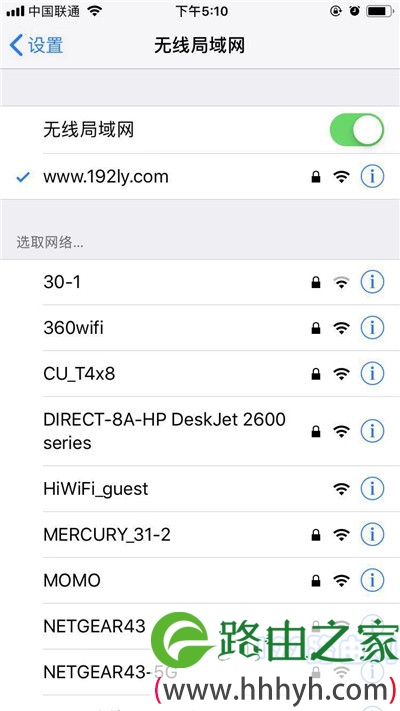
3、在手机的浏览器中,输入路由器的登录地址,打开登录页面 ——> 输入登录密码(管理员密码),登录到路由器的设置界面,如下图所示。
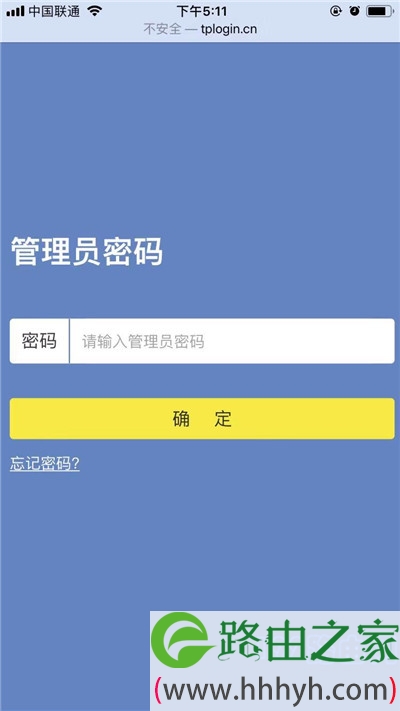
可能遇到的问题:
(1)、在手机的浏览器中,输入登录地址后,打不开路由器的登录页面。 遇到这个问题时,请阅读下面的文章,查看对应的解决办法。
手机打不开路由器设置页面怎么办?
(2)、在手机浏览器中打开了登录页面,但是却把登录密码(管理员密码)忘记了,不能登录到路由器的设置界面。 此时,可以阅读下面的文章,查看解决的办法。
路由器登录密码忘了怎么办?
4、在路由器的设置页面中,打开 无线设置 或者 Wi-Fi设置 这个选项,就能设置wifi密码了。
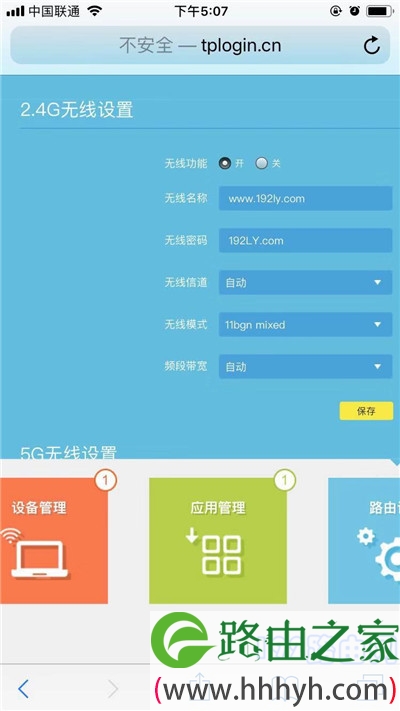
温馨提示:
新手用户请注意,设置新的Wi-Fi密码时,建议使用:大写字母、小写字母、数字、符号 的组合来设置,并且密码在8位以上。这样设置wifi密码的目的是,增强wifi的安全性,避免wifi被别人蹭网。
补充说明:
(1)、当你用手机设置新的wifi密码后,可能会出现手机、电脑 连不上原来wifi信号的问题。
这个问题的解决办法是:删除手机、电脑中保存的wifi连接记录,然后重新连接wifi信号,输入新的wifi密码,就可以连接成功。 你可以阅读下面的文章,查看删除wifi连接记录的方法。
怎么删除手机的wifi连接记录?
怎么删除电脑的wifi连接记录?
(2)、最近有些用户反馈,说设置wifi密码后不能上网了,问我应该怎么办?
这里鸿哥可以很明确的告诉大家,如果只是设置了wifi密码,是不会出现不能上网的问题。 之所以出现不能上网的问题,应该是不小心修改了路由器中的其它配置导致的。
这种情况下的解决办法是:把你的路由器恢复出厂设置,然后重新设置上网。你可以阅读下面的文章,查看详细的操作步骤。
以上就是关于“手机怎么设置wifi密码?”的教程!
原创文章,作者:路由器,如若转载,请注明出处:https://www.224m.com/79090.html

